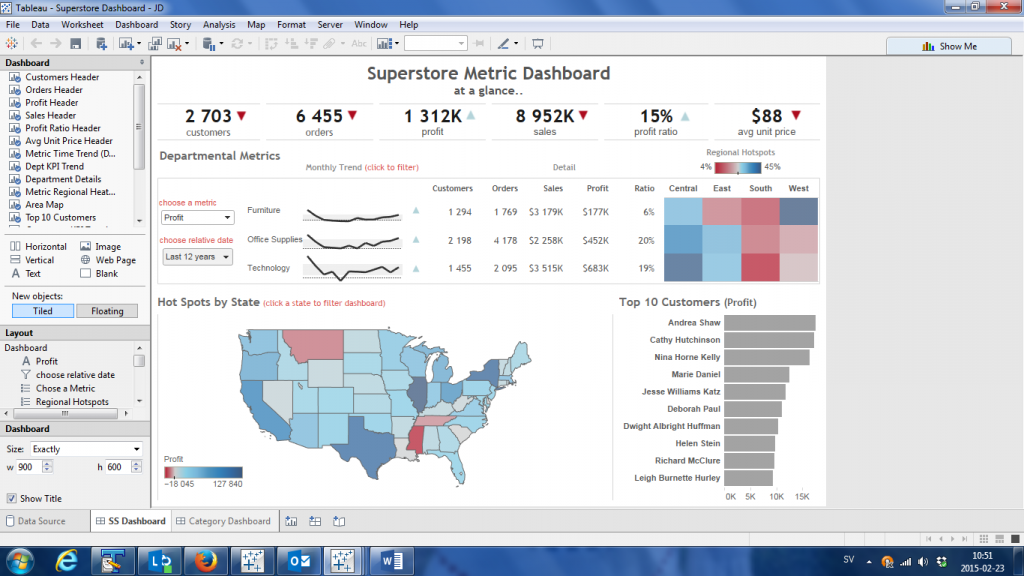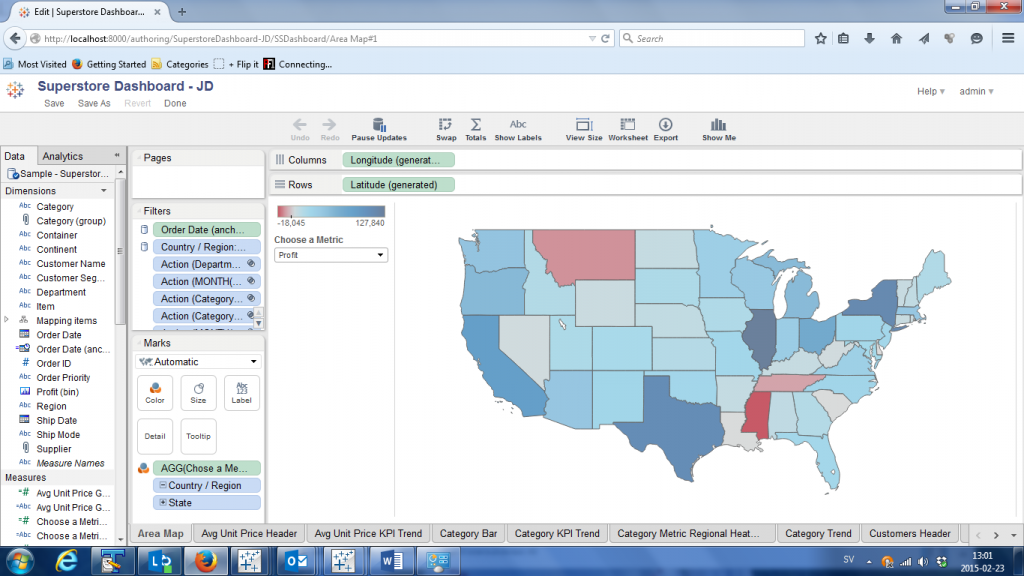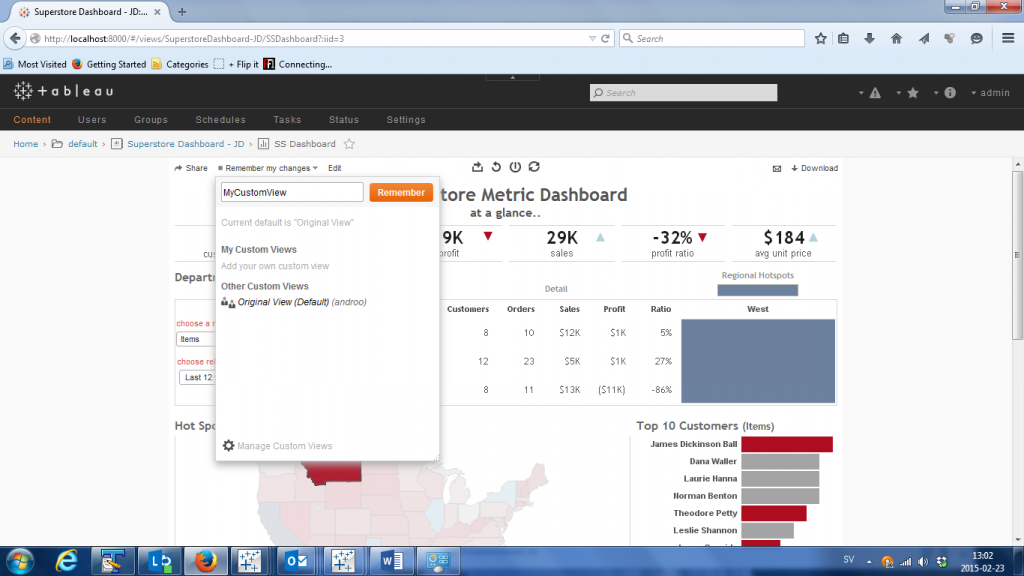Processen för att skapa och editera en Tableau-visualisering
En av de vanligaste frågorna som figurerar när man diskuterar nya verktyg, men som sällan besvaras på olika hemsidor eller är på demonstrationer är:
Hur arbetar man med verktyget? Kan du förklara arbetsprocessen när det gäller att skapa en visualisering och vilka möjligheter som finns?
Jag brukar själv söka efter denna information och inser att det ofta tar tid att få förståelse för detta, då mycket av snacket oftare går mot försäljningsdelen, programfunktionalitet och flashiga ledord istället för att faktiskt förklara hur man jobbar med att ta fram en visualisering. Jag kommer här försöka beskriva hur de olika delarna i organisationen kan tänkas arbeta med Tableau. De olika momenten kommer beskrivas på ett generaliserande sätt och ska inte hållas för absolut sanning för hur man arbetar med Tableau.
Man arbetar normalt med visualiseringar i Tableau på tre olika sätt:
- Tableau Desktop
- Tableau Server - Web Edit
- Tableau Server – Custom Views
Tableau Desktop
Tableau Desktop är ett program som installeras på PC eller Mac och det verktyg som är mångsidigast i arbetsprocessen. Här bygger man upp grunden till en visualisering och det krävs en Desktop-licens för att få tillgång till programmet. De användare som arbetar i denna del har normalt sett gått en kurs eller läst några tutorials på nätet.
Det blir svårt att tillgodogöra sig verktygets fulla potential om man inte har ett genuint intresse för analys och visualiseringar i stort, men om man har allmän datorkunskap så går det fort att komma in i applikationen och man kan ta fram en fungerande rapport på bara några timmar. Jag har själv varit med om att folk med ganska låga datorkunskaper har kunnat producera en enkel visualisering bara genom att leka lite med verktyget i några timmar, även om det kanske inte uppnått någon extrem verkshöjd. Problemet blir om man vill kunna göra något mer avancerat eller tillämpa säkerhetsregler och liknande. Då krävs det mer kunskap.
De som i slutändan arbetar med Tableau Desktop är ofta power users som är motiverade att använda denna typ av verktyg.
Här jobbar man huvudsakligen med två olika delar:
- Definiera datakällor
- Bygga visualiseringar från grunden
Definiera datakällor
Man bygger upp ett presentationslager via datakällor som man vill kunna återanvända och låta andra användare ta del av. Här kombinerar man data t.ex. via SQL-utryck, skapar nya fält, döper om fältnamn, sätter default aggregeringar, radsäkerhet, m.m. samt publicerar dessa datakällor till Tableau-servern.
Dessa används sen av andra Tableau Desktop-användare som inte har samma tillgång till det grunddata som skaparen av datakällan har.
Bygga visualiseringar från grunden
Här bygger man visualiseringar från grunden via befintliga datakällor eller från nya som man själv länkar till. Det vanligaste är att man antingen utforskar och analyserar data på egen hand för att kunna få svar på frågor om datamaterialet eller att man skapar visualiseringar för andra. En arbetsbok innehåller flera flikar (worksheets) som sätts ihop till ett dashboard. Ett dashboard kan innehålla många worksheet, men best practice säger att ett dashboard inte bör innehålla fler än fyra stycken. Man kan länka dashboards mellan varandra och navigera mellan dessa via egen-definierade händelser (actions).
Det finns huvudsakligen två sätt att distribuera slutresultatet:
- Publicering till Tableau-server
Här läggs resultatet på servern via ett menyval i Tableau desktop och kan kommas åt på servern själv eller via http-länkar. Servern består av en helt egen webserver(Apache), som kan sam-existera på samma server som en IIS-lösning.
Resultaten från serverpubliceringen kan sedan även kommas åt via iframe-länkar i ex. en SharePoint-miljö. Det krävs en serverlicens för att en användare ska komma åt det aktiva innehållet. - Distribution av arbetsbok med data
Man kan spara sin visualisering som arbetsbok med data(tbwx). Denna kan sedan mailas och användas av andra Tableau desktop-användare samt av Tableau Reader som är ett gratisprogram som kan köras på datorer. Nackdelen med detta är att man tappar all säkerhet samt att filen i sig kan bli ganska stor om det underliggande datamaterialet är stort.
Tableau Server - Web Edit
När en arbetsbok publicerats till servern från Tableau Desktop så finns en annan editeringsmöjlighet på själva servern: ’Web edit’. Det enda kravet på att kunna nyttja detta läge är att man har en internet-browser, en server licens samt att man givits rättigheter till ’Web edit’ av Tableau-administratören.
’Web edit’ innebär att man kan öppna en arbetsbok på servern och ändra på en publicerad visualisering i ett läge som inte helt skiljer sig från Tableau Desktop-editorn. Det finns dock vissa avgörande skillnader:
Man kan skapa nya worksheets, men måste använda befintliga dashboards. Man kan endast använda sig av befintliga datakällor, men man kan dock att skapa nya beräknade fält om detta skulle krävas. När man väl ändrat på en arbetsbok så kan man publicera denna som en helt egen arbetsbok alternativt spara om den befintliga. Man kan alltså ändra på ganska mycket från den ursprungliga publiceringen.
Detta är sannolikt det vanligaste sättet för affärsanvändaren som inte orkar/kan/vill sätta sig in mer i den del som handlar om utveckling av olika visualiseringar. Här finns dock ganska stor flexibilitet som i mångt och mycket beror på hur bra jobb den tidigare utvecklaren i Tableau Desktop gjort. Om man gör ett genomtänkt jobb där datakällor byggts upp ordentligt och där vettiga fält skapats som man vet att affärssidan kräver, så finns det bra möjligheter att producera vettiga resultat via ’Web edit’-funktionaliteten.
Tableau Server – Custom View
Det finns ett tredje utvecklingsläge för den som absolut inte vill sätta sig in i hur det är att utveckla visualiseringar i Tableau; skapa ’Custom views’. Detta är ett läge där man ändrar på visualiseringen via de actions och val som finns att tillgå i publiceringen och sparar dessa val under eget namn.
Detta gör att man kan spara rapporter i det läge som man själv vill se på dem och det finns även möjlighet att t.ex. maila vidare resultatet.
Möjligheterna att åstadkomma något vettigt i detta läge beror helt på hur den grundläggande visualiseringen är utformad. Det finns ett sätt att utforma analyser, som brukar kallas guided analytics. Det är ett läge där dashboards är utformade med stora möjligheter till egna val via menyer och parametrar. Alltså med extremt stor inbyggd flexibilitet. I dessa situationer har ’Custom views’ ett stort användningsområde. Vid mer statiskt uppbyggda presentationer, så fyller det en mindre roll. Att kunna göra egna ’Custom views’ kräver även det en Tableau-licens, vilket ju krävs för att överhuvudtaget kunna titta på en Tableau-visualisering från servern.
Sammanfattning
Man skapar Tableau-visualiseringar med Tableau Desktop. Detta program nyttjas främst av power-users även om den är enkel nog för att alla ska kunna skapa visualiseringar. Dessa publiceras sedan vidare till Tableau-servern.
Visualiseringar kan editeras på servern via ’Web edit’ samt ’Custom views’ där endast ’Web edit’ kan förändra själva innehållet.
Ju kunnigare användare som skapar visualiseringar via Tableau desktop, desto större möjligheter för mindre duktiga användare att förändra och finjustera via ’Web edit’ och ’Custom views’.
Tableau Desktop
Skapa, analysera fritt, publicera
Tableau Server – Web Edit
Analysera, förändra, publicera egna versioner
Tableau Server – Custom views
Guided analytics, spara egen synvinkel på data och föra vidare.
Detta var en snabb översikt över hur man jobbar med Tableau för att skapa eller editera visualiseringar. Om någon har frågor eller vill ha en demonstration av hur Tableau fungerar, kontakta gärna mig.
Andrée Roos
Tableau DesktopServer Qualified Associate
andree.roos@knowit.se